컴퓨터 화면 캡쳐하는 방법
- 달달한꿀팁
- 2022. 10. 6.
컴퓨터 화면 캡처하는 방법을 살펴보겠습니다. 회사에서 일을 한 경우 혹은 블로그를 하는 등 컴퓨터로 작업을 하는 경우 스크린숏을 찍어야 할 수 있습니다.
키보드의 PrintScreen 버튼을 눌러 그림판을 불러오는 방법은 누구나 알고 있습니다. 조금 더 편리하고 정확하고 편집할 수 있는 컴퓨터 화면을 캡처하는 방법을 살펴보겠습니다.

목차
캡처 프로그램 사용하기 - 픽픽
간편하고 쉽다는 장점이 있지만 지원하는 기능에 한계가 있는 것이 사실입니다. 따라서서 캡처를 많이 사용하는 사람들은 전용 캡처 프로그램이 필요할 수 있습니다.
대표적인 캡처 프로그램으로는 Pickpick, SNAGIT, RCapture 등이 있습니다. 이런 캡처 프로그램의 장점은 여러 가지 캡처 모드를 지원한다는 것입니다.
다중 프레임 캡처 모드와 직사각형 모드 또는 자유 형식 모드가 있습니다. 그리고 화면 스크롤 캡처, 듀얼 모니터 캡처 등 여러 가지 여러 가지 모드를 지원합니다.
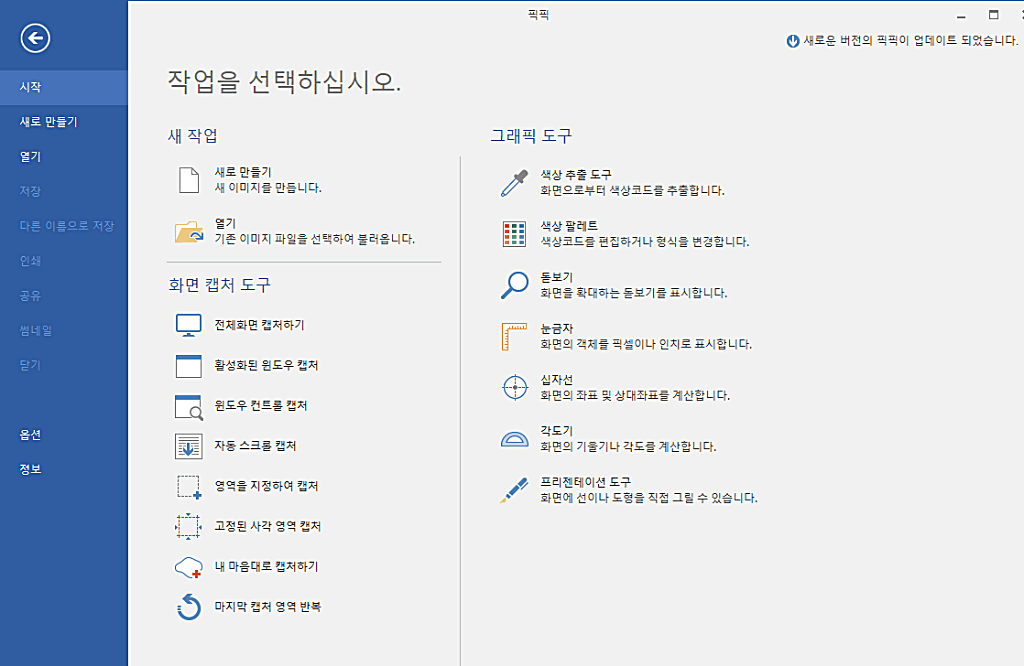
캡처 후 필터, 모자이크, 워터마크 등 여러 가지 이미지 효과를 적용할 수도 있습니다. 스티커 삽입, 말풍선, 형광펜, 하이라이트 효과 등 여러 가지 편집도 가능합니다.


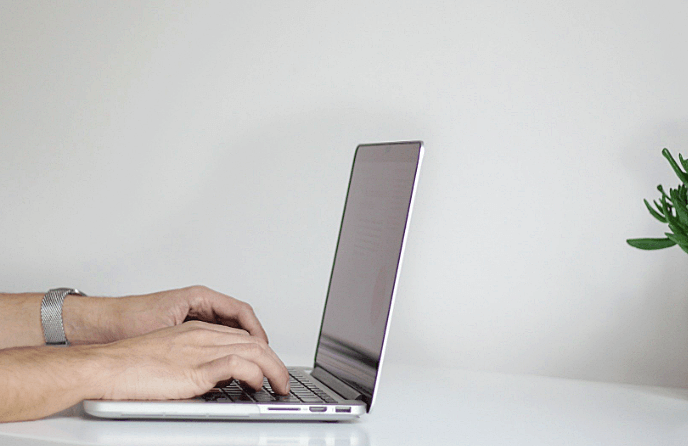
캡처 도구를 이용한 컴퓨터 화면 캡처
Windows에서 기본으로 제공되는 캡처 도구를 사용하는 방법입니다. 윈도 검색창에 "캡처"를 입력하게 되면 아래와 함께 캡처 도구가 나오는데 클릭하게 되면 바로 실행할 수 있습니다.
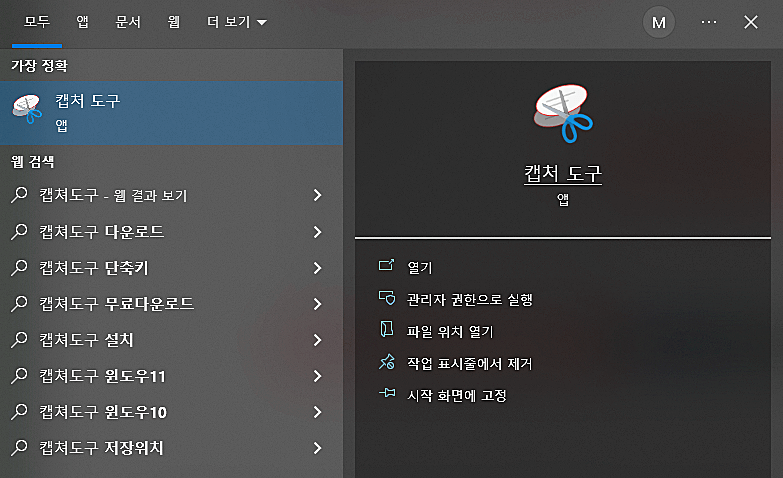
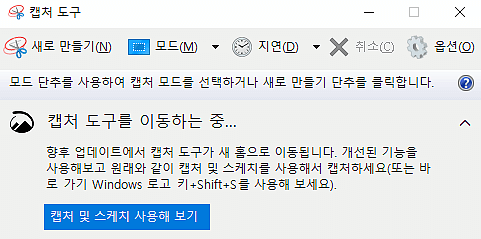
화면 캡처를 자주 사용하는 경우 시작 화면이나 작업 표시줄에 고정할 수 있습니다. 스니핑 툴을 실행한 이미지입니다. 우선 캡처 모드를 선택한 다음 새로 만들기를 선택해서 캡처를 시작합니다.
모드를 선택하지 않으면 기본적으로 직사각형 캡처가 사용됩니다. 캡처 도구로 캡처한 후 쉽게 편집할 수 있습니다. 밑줄, 테두리, 쓰기, 형광펜으로 강조 표시와 유사한 간단한 편집을 즉석에서 수행할 수 있습니다.


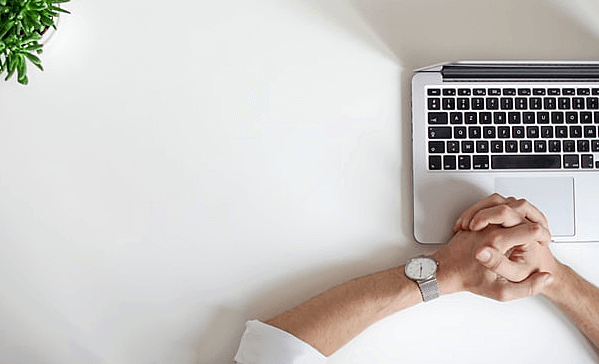
편집 후 그림으로 저장한 경우 혹은 Ctrl+V를 눌러 작업 중인 문서에 직접 붙여 넣을 수 있습니다. 더 자세한 편집, 수정, 텍스트 삽입 등이 필요한 경우 그림판 3D로 편집을 클릭해서 작업을 계속할 수 있습니다.
여기까지 컴퓨터 화면 캡처하는 방법을 알아봤습니다.
또 다른 인기글 보기
기초연금 대상자격, 대상자 확인방법
기초연금 대상 자격, 대상자 확인방법 정보를 확인해보겠습니다. 2014년부터 기초노령연금의 명칭이 기초연금으로 바뀌었습니다. 기초연금은 국가가 노인에게 지급하는 연금으로 대부분의 조건
112652.tistory.com
전기차 보조금 신청방법 2022
전기차 보조금 신청방법 2022 정보를 살펴보겠습니다. 이제 여러분은 자동차 시장이 전기차 시대가 다가오고 있다는 것을 알고 있습니다. 실제로 국내와 수입 모델은 내연기관을 개발하지 않는
112652.tistory.com
'달달한꿀팁' 카테고리의 다른 글
| 기초연금 신청방법 및 수급자격 확인 (0) | 2023.04.11 |
|---|---|
| 국토교통부 아파트 공시지가조회 (0) | 2022.10.26 |
| 블루스택 다운로드 후 설치방법 (0) | 2022.10.13 |
| 실업급여 조건 및 수급기간 신청방법 총정리 (0) | 2022.10.13 |
| 기초연금 대상자격, 대상자 확인방법 (0) | 2022.09.10 |
| 기억력 좋아지는 방법 10가지 총정리 (0) | 2022.09.03 |
| 전기차 보조금 신청방법 2022 (0) | 2022.08.31 |
| 대법원 나의사건 검색하기 바로가기 (0) | 2022.07.31 |